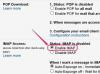McAfee फ़ायरवॉल McAfee सुरक्षा सूट में शामिल है, और हैकर्स और पोर्ट-स्कैनर जैसे घुसपैठियों को आपके कंप्यूटर तक पहुँचने से रोकने के लिए डिज़ाइन किया गया है। इसकी एकीकृत सुरक्षा सुविधाओं के कारण, यह अक्सर अनुप्रयोगों और सॉफ़्टवेयर पैकेजों की स्थापना में हस्तक्षेप कर सकता है। कुछ प्रोग्राम आपको इंस्टॉलेशन शुरू होने से पहले फ़ायरवॉल को अक्षम करने के लिए भी कह सकते हैं।
थोड़े समय के लिए अपने फ़ायरवॉल को अक्षम करने से आपका कंप्यूटर सुरक्षा जोखिम के लिए पर्याप्त समय तक असुरक्षित नहीं रहेगा।
दिन का वीडियो
स्टेप 1
McAfee सुरक्षा केंद्र टास्कबार आइकन का पता लगाएँ। यह घड़ी के बगल में आपकी स्क्रीन के निचले दाएं भाग में स्थित होगा। यदि विंडोज स्वचालित रूप से टास्कबार आइकन को छिपाने के लिए सेट है, तो आपको एक छोटे से विस्तार तीर पर क्लिक करना पड़ सकता है।
चरण दो
एक बार जब आप इसे पा लें तो आइकन पर डबल-क्लिक करें। लोड होने में कुछ समय लग सकता है, लेकिन McAfee Security Center विंडो ऊपर आ जाएगी, जिसमें कई कॉन्फ़िगरेशन विकल्प प्रदर्शित होंगे।
चरण 3
स्क्रीन के बाईं ओर "कॉन्फ़िगर करें" पर क्लिक करें। यदि आपको यह विकल्प दिखाई नहीं देता है, तो आपको उन्नत विकल्पों को लाने के लिए नीचे बाईं ओर "उन्नत मेनू" पर क्लिक करना होगा। "इंटरनेट और नेटवर्क" टैब पर क्लिक करें, और "फ़ायरवॉल अक्षम करें" लेबल वाले बटन पर क्लिक करें।
टिप
यदि आपके पास McAfee फ़ायरवॉल का पुराना संस्करण है, तो चरण थोड़े भिन्न हो सकते हैं। सेटिंग्स के माध्यम से ब्राउज़ करें जब तक कि आपको फ़ायरवॉल को अक्षम करने का विकल्प न मिल जाए।
चेतावनी
विस्तारित अवधि के लिए फ़ायरवॉल को कभी भी अक्षम न छोड़ें।